Selenium超级详细的教程
前言
相信搞过Python的人绝大部分都会一点点爬虫技能,但是很多时候爬虫也不是万能的,这个时候就需要我们的自动化测试框架了,于是Selenium就应运而生了,它可以算的上是自动化测试框架中的佼佼者,因为它解决了大多数用来爬取页面的模块的一个永远的痛,那就是Ajax异步加载,今天小编就带大家来好好了解下这个Selenium 。
一、安装与导入
这里我们需要安装三个东西,一个是Selenium框架,还有一个浏览器,最后就是驱动。这里小编选择了谷歌浏览器,下载地址:https://u062.com/file/7715018-455263626。然后Selenium框架嘛,大家都会下的啦,PIP就搞定了,最后就是要下载个Chrome浏览器的驱动程序,为了让Selenium和浏览器之间产生关联的一个东西,下载地址:https://u062.com/file/7715018-455263630。安装好浏览器后,将浏览器驱动放在浏览器同级目录下,这样前期工作就算都预备好了。
注:不要随便乱下浏览器和驱动,每个浏览器和驱动器的版本都必须是一一对应的,不是通用的。
二、与浏览器建立连接
做好前面的准备工作,我们只需要写入几行Python代码即可与浏览器进行交互,如下:
from selenium import webdriver
c=webdriver.Chrome(executable_path=r'C:\Users\Administrator\AppData\Local\Google\Chrome\Application\chromedriver.exe') #获取chrome浏览器的驱动,并启动Chrome浏览器
c.get('https://www.baidu.com')#打开百度
三、查找元素
对于操作浏览器中的页面的自动化测试框架来说,肯定少不了 去发现网页中的元素,你只有发现那些元素实时存在了才能做出下一步的操作。Selenium中提供了众多的方法供我们去找到网页中的元素,这给我们带来了很大的便利,那么都有哪些方法了,我们可以通过Python快速获取到这些方法:

可以看到只要是前面带有Find字样的方法都是。下面我们来简要说说这些方法的作用以及如何使用,如下:
find_element #通过指定方法查找指定的一个元素(需指定两个参数)
find_element_by_class_name #通过Class name查找指定的一个元素
find_element_by_css_selector #通过CSS选择器查找指定的一个元素
find_element_by_id #通过ID查找指定的一个元素
find_element_by_link_text #通过链接文本获取指定的一个超链接(精确匹配)
find_element_by_name #通过Name查找指定的一个元素
find_element_by_partial_link_text #通过链接文本获取指定的一个超链接(模糊匹配)
find_element_by_tag_name #通过标签名查找指定的一个元素
find_element_by_xpath #通过Xpath语法来指定的一个元素
find_elements #通过指定方法查找所有元素(需指定两个参数)
find_elements_by_class_name #通过Class name查找所有元素
find_elements_by_css_selector #通过CSS选择器查找所有元素
find_elements_by_id #通过ID查找所有元素
find_elements_by_link_text #通过链接文本获取所有超链接(精确匹配)
find_elements_by_name #通过Name查找所有元素
find_elements_by_partial_link_text #通过链接文本获取所有超链接(模糊匹配)
find_elements_by_tag_name #通过标签名查找所有元素
find_elements_by_xpath #通过Xpath语法来查找所有元素
下面我们就上面提到的方法做部分解读,这里我们选择打开百度首页并且定位输入框,如下:
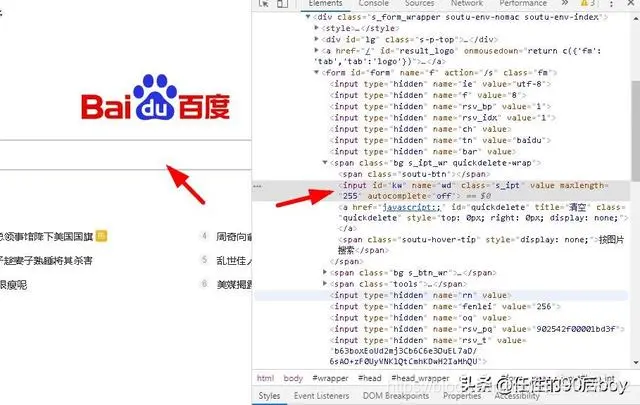
可以看到输入框的ID为KW,Name为WD,这里我们选择ID,选择ID有三种方法,如下:
from selenium import webdriver
from selenium.webdriver.common.by import By
c=webdriver.Chrome(executable_path=r'C:\Users\Administrator\AppData\Local\Google\Chrome\Application\chromedriver.exe')
c.get('https://www.baidu.com')
kw1=c.find_element(By.ID,'kw')
kw2=c.find_element_by_id('kw')
kw3=c.find_elements_by_id('kw')[0]
print(kw1)
print(kw2)
print(kw3)
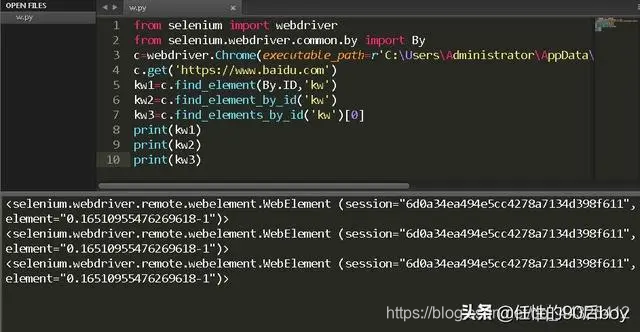
可以看到我们成功使用三种方法获取到了这个元素,其它方法差不多,都是一通百通,喜欢哪种方法就使用哪种方法。
四、浏览器操作
1.获取本页面URL
c.current_url
2.获取日志
c.log_types #获取当前日志类型
c.get_log('browser')#浏览器操作日志
c.get_log('driver') #设备日志
c.get_log('client') #客户端日志
c.get_log('server') #服务端日志##3.窗口操作
c.maximize_window()#最大化
c.fullscreen_window() #全屏
c.minimize_window() #最小化
c.get_window_position() #获取窗口的坐标
c.get_window_rect()#获取窗口的大小和坐标
c.get_window_size()#获取窗口的大小
c.set_window_position(100,200)#设置窗口的坐标
c.set_window_rect(100,200,32,50) #设置窗口的大小和坐标
c.set_window_size(400,600)#设置窗口的大小
c.current_window_handle #返回当前窗口的句柄
c.window_handles #返回当前会话中的所有窗口的句柄
4.设置延时
c.set_script_timeout(5) #设置脚本延时五秒后执行
c.set_page_load_timeout(5)#设置页面读取时间延时五秒
5.关闭
c.close() #关闭当前标签页
c.quit() #关闭浏览器并关闭驱动
6.打印网页源代码
c.page_source
7.屏幕截图操作
c.save_screenshot('1.png')#截图,只支持PNG格式
c.get_screenshot_as_png() #获取当前窗口的截图作为二进制数据
c.get_screenshot_as_base64() #获取当前窗口的截图作为base64编码的字符串8.前进后退刷新
c.forward() #前进
c.back() #后退
c.refresh()#刷新
9.执行JS代码
在Selenium中也可以自定义JS代码并带到当前页面中去执行,如下:
from selenium import webdriver
from selenium.webdriver.common.by import By
import time
c=webdriver.Chrome(executable_path=r'C:\Users\Administrator\AppData\Local\Google\Chrome\Application\chromedriver.exe')
c.get('https://www.baidu.com')
kw1=c.find_element(By.ID,'kw')
c.execute_script("alert('hello')")
time.sleep(3)
c.quit()
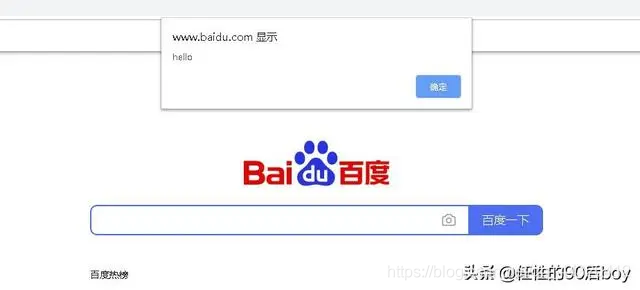
这里我使用一个JS中的函数来执行屏幕提示的功能,成功被执行。
10.Cookies操作
c.get_cookie('BAIDUID') #获取指定键的Cookies
c.get_cookies() #获取所有的Cookies
for y in c.get_cookies():x=yif x.get('expiry'):x.pop('expiry') c.add_cookie(x) #添加Cookies
c.delete_cookie('BAIDUID') #删除指定键的Cookies内容
c.delete_all_cookies() #删除所有cookies
11.获取标题内容
c.title
12.获取当前浏览器名
c.name
13.全局超时时间
c.implicitly_wait(5)
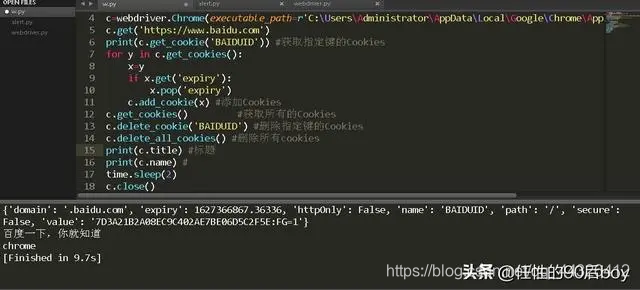
五、元素操作
对我们找到的元素进行二次操作,不仅可以再次选择子元素还可以进行其它操作。如下:
kw1.clear() #清除元素的值
kw1.click() #点击元素
kw1.id #Selenium所使用的内部ID
kw1.get_property('background') #获取元素的属性的值
kw1.get_attribute('id') #获取元素的属性的值
kw1.location #不滚动获取元素的坐标
kw1.location_once_scrolled_into_view #不滚动且底部对齐并获取元素的坐标
kw1.parent #父元素
kw1.send_keys('') #向元素内输入值
kw1.size #大小
kw1.submit #提交
kw1.screenshot('2.png') #截取元素形状并保存为图片
kw1.tag_name #标签名
kw1.text #内容,如果是表单元素则无法获取
kw1.is_selected() #判断元素是否被选中
kw1.is_enabled() #判断元素是否可编辑
kw1.is_displayed #判断元素是否显示
kw1.value_of_css_property('color') #获取元素属性的值
kw1._upload('2.png') #上传文件

六、键盘鼠标操作
1.模拟键盘输入和按键
from selenium.webdriver.common.keys import Keys
c.find_element(By.ID,'kw').send_keys('python')#输出Python
c.find_element(By.ID,'kw').send_keys(Keys.ENTER)#回车键
c.find_element(By.ID,'kw').click()#点击
这里列举出了一个最简单的键盘输入和鼠标点击的例子,不过我们在Selenium中可以使用更为高逼格的操作,那么是什么了?当然是咱们的鼠标键盘监听事件来触发事件啦,而且它里面的方法的确也很多样化,满足小编日常的骚操作不在话下,如下所示:
click(on_element=None) #鼠标左键单击
click_and_hold(on_element=None) #单击鼠标左键,不松开
context_click(on_element=None) #单击鼠标右键
double_click(on_element=None) #双击鼠标左键
drag_and_drop(source,target) #拖拽到某个元素然后松开
drag_and_drop_by_offset(source,xoffset,yoffset) #拖拽到某个坐标然后松开
key_down(value,element=None) #按下键盘上的某个键
key_up(value, element=None) #松开键盘上的某个键
move_by_offset(xoffset, yoffset) #鼠标从当前位置移动到某个坐标
move_to_element(to_element) #鼠标移动到某个元素
move_to_element_with_offset(to_element, xoffset, yoffset) #移动到距某个元素(左上角坐标)多少距离的位置
pause(seconds) #暂停所有输入(指定持续时间以秒为单位)
perform() #执行所有操作
reset_actions() #结束已经存在的操作并重置
release(on_element=None) #在某个元素位置松开鼠标左键
send_keys(*keys_to_send) #发送某个键或者输入文本到当前焦点的元素
send_keys_to_element(element, *keys_to_send) #发送某个键到指定元素
以上就是咱们鼠标和键盘的全部操作了,小编将用一个例子带大家零基础入门。如下:
from selenium import webdriver
from selenium.webdriver.common.by import By
import time
from selenium.webdriver.common.keys import Keys
from selenium.webdriver.common.action_chains import ActionChains
c=webdriver.Chrome(executable_path=r'C:\Users\Administrator\AppData\Local\Google\Chrome\Application\chromedriver.exe')
c.get('https://www.baidu.com')
a=ActionChains(c)
kw1=c.find_element(By.ID,'kw')
tj=c.find_element(By.ID,'su')
tj.send_keys(Keys.CONTROL,'c') #复制
a.drag_and_drop(kw1,tj).perform()#从输入框拖动到搜索按钮
kw1.send_keys(Keys.CONTROL,'v')#粘贴
tj.send_keys(Keys.ENTER)
time.sleep(3)
c.close()
c.quit()
这里我们通过对事件的监控,进行复制和粘贴,这里涉及到一个组合键的知识,大家注意。
七、选项操作
我们可以通过给当前操作的对象一些选项来增强交互能力,如下:
from selenium import webdriver
from selenium.webdriver.common.by import By
import time
from selenium.webdriver.chrome.options import Options
o=Options()
o.add_argument('--headless')#无界面浏览
c=webdriver.Chrome(executable_path=r'C:\Users\Administrator\AppData\Local\Google\Chrome\Application\chromedriver.exe',chrome_options=o)
c.get('https://www.baidu.com')
kw1=c.find_element(By.ID,'kw')
print(c.title)
time.sleep(3)
c.close()
c.quit()
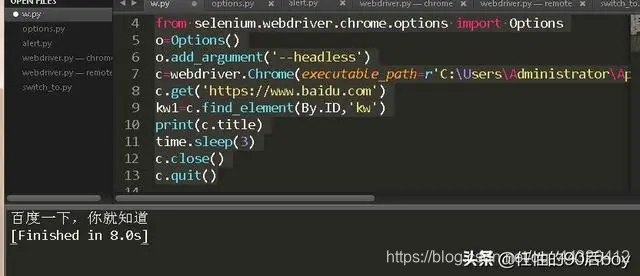
这个时候就实现了咱们的无界面浏览了,也就是不用打开浏览器即可自动返回执行的结果。不过你可别以为选项就那么一两个,那可是多到你怀疑人生的,例如:
o.add_argument('--window-size=600,600') #设置窗口大小
o.add_argument('--incognito') #无痕模式
o.add_argument('--disable-infobars') #去掉chrome正受到自动测试软件的控制的提示
o.add_argument('user-agent="XXXX"') #添加请求头
o.add_argument("--proxy-server=http://200.130.123.43:3456")#代理服务器访问
o.add_experimental_option('excludeSwitches', ['enable-automation'])#开发者模式
o.add_experimental_option("prefs",{"profile.managed_default_content_settings.images": 2})#禁止加载图片
o.add_experimental_option('prefs',
{'profile.default_content_setting_values':{'notifications':2}}) #禁用浏览器弹窗
o.add_argument('blink-settings=imagesEnabled=false') #禁止加载图片
o.add_argument('lang=zh_CN.UTF-8') #设置默认编码为utf-8
o.add_extension(create_proxyauth_extension(proxy_host='host',proxy_port='port',proxy_username="username",proxy_password="password"))# 设置有账号密码的代理
o.add_argument('--disable-gpu') # 这个属性可以规避谷歌的部分bug
o.add_argument('--disable-javascript') # 禁用javascript
o.add_argument('--hide-scrollbars') # 隐藏滚动条
o.binary_location=r"C:\Users\Administrator\AppData\Local\Google\Chrome\Application" #指定浏览器位置
o.add_argument('--no-sandbox') #解决DevToolsActivePort文件不存在的报错
其实选项的添加无非就是分为以下这几种,如下:
o.set_headless() #设置启动无界面化
o.binary_location(value) #设置chrome二进制文件位置
o.add_argument(arg) #添加启动参数
o.add_extension(path) #添加指定路径下的扩展应用
o.add_encoded_extension(base64) #添加经过Base64编码的扩展应用
o.add_experimental_option(name,value) #添加实验性质的选项
o.debugger_address(value) #设置调试器地址
o.to_capabilities() #获取当前浏览器的所有信息
虽然选项很多,但是我们真正能用到的不多,一般就是无痕模式或者禁用JavaScript和图片来快速获取到相关信息。虽然我们上面使用的是Options方法,但是在实际应用中建议大家使用的ChromeOptions方法。
八、框架操作(Frame/IFrame)
我们还可以操作框架里的东西,比如IFrame,Frame等等,虽然都是框架,但是这两者操作起来还是有很大差别的。下面我们就来看看吧,如下:
from selenium import webdriver
from selenium.webdriver.common.by import By
import time
c=webdriver.Chrome(executable_path=r'C:\Users\Administrator\AppData\Local\Google\Chrome\Application\chromedriver.exe')
c.implicitly_wait(10)
c.get('https://hao.360.com/?a1004')
#ss=c.find_element(By.CLASS_NAME,'NEWS_FEED_VIDEO_1595850774217HPA70')#不容易找到标签
c.switch_to.frame(0)#索引
c.switch_to.frame('NEWS_FEED_VIDEO_1595850774217HPA70-VideoIframe') #ID
c.switch_to.frame('NEWS_FEED_VIDEO_1595850774217HPA70')#Class
c.switch_to.frame(c.find_element_by_tag_name("iframe"))#标签
time.sleep(3)
c.close()
c.quit()
这里小编是以360浏览器的主页为例子,对它里面的IFrame进行访问,最有效的方法一般就是我上面提到的四种了。这里我们有时候因为这个框架需要加载才可以出来,所以很多时候是无法获取到的,因此我们只有使用滑动加载到出现这个标签或者ID,Class为可以获取到,这在刚才小编是说了的,大家可以往前看看,不过这个方法不推荐使用,为啥?因为开发者文档上是这样写的。我们的Frame由于是IFrame里的子集,所以上面的方法便是可以层层遍历的好方法,但是如果我们遍历到最后了如何返回主框架了,可以这样做,如下所示:
c.switch_to.default_content()
这样就可以回到主框架继续进行操作了。如果我们由里往外遍历的话,那么可以这样来做,如下:
c.switch_to.parent_frame()
九、Alert
在弹窗处理中,我们会遇到三种情况,如下:
浏览器弹出框
新窗口弹出框
人为弹出框
那么我们该怎么分辨了?下面跟我一起看看吧。
1.浏览器弹出框
首先说说浏览器弹出框,想必大家对JavaScript中的Alert,Confirm,Prompt应该不是很陌生,就是弹出框,确认框,输入框;基本方法我们来看下,如下:
from selenium.webdriver.common.alert import Alert
c=webdriver.Chrome(executable_path=r'C:\Users\Administrator\AppData\Local\Google\Chrome\Application\chromedriver.exe')
c.implicitly_wait(10)
c.get('https://www.baidu.com')
a1=Alert(c)
a1.accept() #确定
a1.dismiss() #取消
a1.authenticate(username,password) #用户身份验证
a1.send_keys('') #输入文本或按键
a1.text #获取弹窗内容
这里我们应对每种情况它上面的方法的对应位置都是会有所变化的,所以我们需要根据具体情况来进行操作,而且还可以使用另一种方法,如下:
c=webdriver.Chrome(executable_path=r'C:\Users\Administrator\AppData\Local\Google\Chrome\Application\chromedriver.exe')
c.implicitly_wait(10)
c.get('https://www.baidu.com')
a1=c.switch_to_alert()
a1.accept() #确定
a1.dismiss() #取消
a1.authenticate(username,password) #用户身份验证
a1.send_keys('') #输入文本或按键
a1.text #获取弹窗内容
注:该类方法必须在有弹框的情况下才有作用,如没有会报错。
2.新窗口弹出框
上面就是浏览器弹出框的处理方法了,如果是新窗口弹出的话那么就不一样了,我们需要通过句柄来定位,前面我们提到过这两个方法。下面我们来看看它们的具体用法,如下:
from selenium import webdriver
from selenium.webdriver.common.by import By
import time
c=webdriver.Chrome(executable_path=r'C:\Users\Administrator\AppData\Local\Google\Chrome\Application\chromedriver.exe')
c.implicitly_wait(10)
c.get('https://www.baidu.com')
kw1=c.find_element(By.ID,'kw')
tj=c.find_element(By.ID,'su')
hwnd=c.window_handles #所有窗口句柄
for h in hwnd:if h !=c.current_window_handle: #如果句柄不是当前窗口句柄则切换 c.switch_to_window(h) #切换窗口else:print('无需切换窗口')
time.sleep(3)
c.close()
c.quit()
注:如果有多个窗口,当你关闭了当前窗口想切换到另一个窗口,你需要把没关闭的窗口切换成当前活动窗口,因为Selenium是不会为你做这件事的。
3.人为弹出框
这类弹出框是我们自己开发的,一般都是使用Div包裹一些其它的元素标签然后形成一个整体,当我们触发某个事件的时候就会出现,否则消失。这种弹出框使用我们的众多Find前缀的方法就能遍历到,很方便,这里不一一细说。
十、判断
在Selenium中我们在做自动化测试时常无法判断一个元素是否真的显示出来了,因此会各种报错,接下来我们对这些操作进行判断,如果显示出了我们预期的值,那么就进行下一步操作,否则就关闭或者暂停几秒然后再判断,这里我要跟大家说Selenium中的一个模块-----Expected_Conditions,简称为EC,如下所示:
from selenium import webdriver
from selenium.webdriver.common.by import By
from selenium.webdriver.support import expected_conditions as EC
import time
c=webdriver.Chrome(executable_path=r'C:\Users\Administrator\AppData\Local\Google\Chrome\Application\chromedriver.exe')
c.implicitly_wait(10)
c.get('https://baidu.com')
t=EC.title_is('百度一下,你就知道')
print(t(c))
time.sleep(3)
c.close()
c.quit()
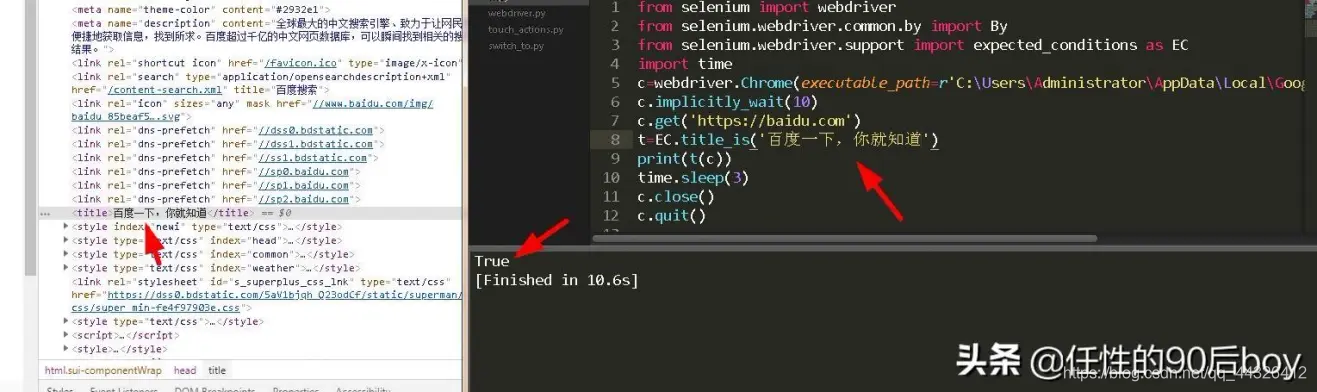
这里其实就是判断当前页面的标题是否是我们给定的文本,可以看出这里为True,说明是。它不光就一个方法哦,还有其它的,小编在这里大致说下,如下所示:
EC.title_contains('')(c)#判断页面标题是否包含给定的字符串
EC.presence_of_element_located('')(c) #判断某个元素是否加载到dom树里,该元素不一定可见
EC.url_contains('')(c) #判断当前url是否包含给定的字符串
EC.url_matches('')(c) #匹配URL
EC.url_to_be('')(c) #精确匹配
EC.url_changes('')(c) #不完全匹配
EC.visibility_of_element_located('')(c) #判断某个元素是否可见,可见代表元素非隐藏元素
EC.visibility_of('')(c) #跟上面一样,不过是直接传定位到的element
EC.presence_of_all_elements_located('')(c) #判断是否至少有1个元素存在于dom树中
EC.visibility_of_any_elements_located('')(c) #判断是否至少一个元素可见,返回列表
EC.visibility_of_all_elements_located('')(c) #判断是否所有元素可见,返回列表
EC.text_to_be_present_in_element('')(c) #判断元素中的text是否包含了预期的字符串
EC.text_to_be_present_in_element_value('')(c)#判断元素中value属性是否包含预期的字符串
EC.frame_to_be_available_and_switch_to_it('')(c) # 判断该frame是否可以switch进去
EC.invisibility_of_element_located('')(c) #判断某个元素是否不存在于dom树或不可见
EC.element_to_be_clickable('')(c) #判断某个元素中是否可见并且可点击
EC.staleness_of('')(c) #等某个元素从dom树中移除
EC.element_to_be_selected('')(c) #判断某个元素是否被选中了,一般用在下拉列表
EC.element_located_to_be_selected('')(c) #判断元组中的元素是否被选中
EC.element_selection_state_to_be('')(c) #判断某个元素的选中状态是否符合预期
EC.element_located_selection_state_to_be('')(c) #跟上面一样,只不过是传入located
EC.number_of_windows_to_be('')(c) #判断窗口中的数字是否符合预期
EC.new_window_is_opened('')(c) #判断新的窗口是否打开
EC.alert_is_present('')(c) #判断页面上是否存在alert
这就是它全部的方法了,简直不要多简单。
十一、选择
刚刚讲过判断,现在我们来说说选择,选择无非就是挑好的扔烂的,顺着思路来不会错,总体来讲还是挺简单的,如下:
from selenium import webdriver
from selenium.webdriver.common.by import By
from selenium.webdriver.support import expected_conditions as EC
from selenium.webdriver.support.select import Select
import time
c=webdriver.Chrome(executable_path=r'C:\Users\Administrator\AppData\Local\Google\Chrome\Application\chromedriver.exe')
c.implicitly_wait(10)
c.get('http://www.juliwz.cn/forum.php')
s=Select(c.find_element_by_id('ls_fastloginfield'))#实例化
res=s.all_selected_options#全部选中子项
res1=s.options#全部子项
print(res)
print(res1)
time.sleep(3)
c.close()
c.quit()
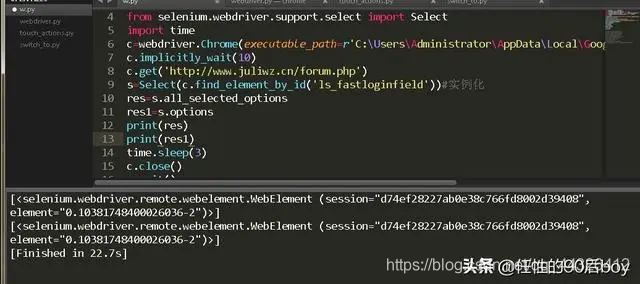
发觉主流网站都没有Select这个标签,于是找了个很冷门的网站,就一个Select。Select里面的方法也是相当多的,如下:
s.first_selected_option #第一个选中的子项
s.select_by_index(index) #根据索引选择
s.select_by_value(value) #根据值来选择
s.select_by_visible_text(text) #根据选项可见文本
s.deselect_by_index(index) #根据索引来取消选择
s.deselect_by_value(value) #根据值来取消选择
s.deselect_by_visible_text(text) #根据可见文本来取消选择
s.deselect_all() #取消所有选择
十二、显示等待和隐式等待
想必大家应该听过这个概念,显示等待就是浏览器在我们设置的时间内不断寻找,等到元素后才继续执行,如果没在规定时间内找到,也会抛异常;而隐式等待则是我们设置时间,然后程序去找元素,期间会不断刷新页面,到了时间仍然没找到就抛异常。这里有个常用的模块专门用来实现显示等待和隐式等待的,它就是”wait“,我们来看看吧。如下:
from selenium.webdriver.support.ui import WebDriverWait
from selenium import webdriver
from selenium.webdriver.common.by import By
import time
c=webdriver.Chrome(executable_path=r'C:\Users\Administrator\AppData\Local\Google\Chrome\Application\chromedriver.exe')
c.get('https://www.baidu.com/')
su=WebDriverWait(c,10).until(lambda x:x.find_element_by_id('su'))
su.location_once_scrolled_into_view
print(su.get_attribute('value'))
time.sleep(3)
c.close()
c.quit()
隐式等待很简单,就一行代码,如下:
c.implicitly_wait(10)
它的等待时间适用于全局的环境,也就是任何地方找不到某个元素,它都将发挥作用,如果找得到,则不会产生作用。
十三、总结
Selenium的内容其实还是挺丰富的,它还有手机端的自动化测试框架,不过小编先把WEB端讲完就可以了,毕竟也写了这么多了,日后有时间再慢慢了解。大家如果是对触摸活动事件感兴趣的也可以看看“touch_actions"这个模块。这个模块里集成的都是关于触摸屏的操作,里面也有很多的方法,小编之所以能把Selenium一天学完,还是Selenium模块中的文档比较给力,主要是介绍的比较好,让人能轻松联想到方法的使用,感激开源作者的无私奉献。
如若内容造成侵权/违法违规/事实不符,请联系编程学习网邮箱:809451989@qq.com进行投诉反馈,一经查实,立即删除!
相关文章
- 学不下去了怎么办?
读死书死读书 学习,就是件痛苦的事情。 要是有人跟你们说:学习其实是一件很快乐的事情,真不知道你们怎么想的鬼哭狼嚎。 请一定不要犹豫,拖出去打,往冒烟儿了打。 但是吧,打完之后我们还是得继续回来学习,我们要学会苦中作乐,怎么作乐,这不就是来找乐子的嘛。 我也不是…...
2024/4/15 19:55:38 - 2020年,做嵌入式开发工程师还能找到工作吗?20届应届生的一些应聘经历
** 1.做嵌入式开发工程师是否好找到工作?就今年疫情情况来说 ** 从今年疫情期间,的确很多公司受到了影响,不管是生产还是销售都会有相应的影响,不开工,代表不能盈利。我是20届应届生,对这个深有体会,去年秋招的时候薪资待遇都会比6月7月去找的薪资待遇会高不少,可能是秋…...
2024/4/15 19:55:38 - 智云通CRM:2020年亲子教育机构困境重重,如何破解?
2020年是不平凡的一年,大连又出现新病例,2020年的下半场注定是在这样的波折中不断的来回折腾,企业面临着内忧外患。内忧:员工离职,客户流失严重;外患:客户开拓难,同行间抢夺客户愈演愈烈。亲子教育机构也面临着同样的问题,困境重重,大型的亲子教育机构都会选择CRM客户…...
2024/4/25 11:49:20 - Android Studio 与 Tomcat 交互案例(新)
首先默认已经装了Tomcat了,这方面的教程网上一大堆。 文章目录两数求和 两数求和 参考android与tomcat数据交互 移动端输入两个数,点击按钮,在web端计算结果并返回,最后在页面弹出Web端:web项目名:WebProject_war 只写了个Servlet进行逻辑的运算,Servlet名为:Servlet p…...
2024/4/24 21:18:49 - 剑指 Offer 19. 正则表达式匹配
题目描述: 请实现一个函数用来匹配包含.和 * 的正则表达式。模式中的字符.表示任意一个字符,而 * 表示它前面的字符可以出现任意次(含0次)。在本题中,匹配是指字符串的所有字符匹配整个模式。例如,字符串"aaa"与模式"a.a"和"ab * ac * a&q…...
2024/4/15 19:55:34 - Java面向对象编程的相关
1.面向对象之继承1.1什么继承?继承是面向对象三大特征之一,封装居首位,封装之后形成了独立体,独立体 A和独立体B 之间可能存在继承关系。其实程序中的继承灵感来自于现实生活,在现实生活中继承处处可见,例如,儿子继承了父亲的财产,儿子不需要努力就很有钱。生活中的继承…...
2024/4/15 13:57:17 - Microsoft SignalR Map Controller具有页面可见性API和事件模糊功能,可映射文档管理系统(DMS)中的用户交互
介绍信息技术已成为企业中的战略因素,在业务流程中提供了强大的支持[6]。当前,来自多个部门的技术人员的使用直接影响了所获得的组织成果[3]。管理文档的能力已成为管理业务知识必不可少的工具[9]。在这种情况下,一个加剧的因素是,在许多不同的部门中,组织都无法放弃其流程…...
2024/4/17 4:41:29 - YouTube热门视频的分析
YouTube热门视频的分析1 概述2 数据的预处理3. YouTube数据集的探索性分析3.1 简单的描述性分析3.2 相关性分析3.3 gropby分组函数3.3.1 gropby分组函数搜寻YouTube Top20的频道3.3.2 gropby分组函数 category类别出现的频率排序3.3.3 gropby分组函数 浏览量最多的Top20频道3.3…...
2024/4/25 12:02:34 - Python大方向的学习路线
Python是一门应用极其广泛的编程语言。目前在Web开发领域、爬虫领域、数据分析领域、人工智能领域、机器人开发领域都有非常广泛的应用。而且Python语法相对简单,很多人采用自学或者参加培训的方式学习Python技术。那对于以就业为目的的同学,学习Python技术,应该参考怎样的…...
2024/4/15 13:57:13 - vue开发去哪儿网App的知识点和错误点整理
简介:vue开发去哪儿网App项目是跟着慕课网上面的教程进行学习、编码完成的。这篇文章主要记录的是-我在编码过程中运用的主要知识点和遇到的bug以及对bug的修复,目的是加深对vue基础知识的记忆和理解。 项目文件地址为https://gitee.com/zjinxiaoliang/Travel_GoWhere 一、主…...
2024/4/15 13:57:13 - 产品经理哪些事
注:本文内容主要接自《结网》和《人人都是产品经理》,主要是产品设计过程中比较关注的点及概念性内容为主。内容比较散乱,部分内容有重复。兴奋度对于团队的重要性保持团队的兴奋度有三大要素: 对目标的共识、工作的节奏、来自用户的正反馈互联网产品经理的工作内容互联网产…...
2024/4/20 23:59:52 - Java31——多线程(超级详细)
一、程序、进程、线程的理解01. 程序(programm) 概念:是为完成特定任务、用某种语言编写的一组指令的集合。即指一段静态的代码。02. 进程(process) 概念:程序的一次执行过程,或是正在运行的一个程序。 说明:进程作为资源分配的单位,系统在运行时会为每个进程分配不同的内…...
2024/4/24 4:27:15 - 2020超详细亚马逊卖家店铺帐号防关联要点汇总,只看这篇文章就够了!
亚马逊在帐号防关联方面,要求严苛,不仅仅在资料上唯一,登录环境唯一,设置路由器也要唯一,才能做到一个帐号纯净不关联,这对亚马逊经营带来许多不便。日常管理:安排专人把所有资料进行整理归档,并定期检查。如有新增资料,需通过专人审阅。 网络关联:每个店铺配备独立的…...
2024/4/23 21:57:47 - 浅谈微信小程序
2017年1月9日,张小龙在2017微信公开课Pro上发布的微信小程序正式上线。 2018年2月,微信官方发布公告称:已对涉及假货高仿、色情低俗和违规“现金贷”等超过2000个微信小程序,进行永久封禁处理。 2019年8月9日,微信向开发者发布新能力公测与更新公告,微信PC版新版本中,支…...
2024/4/15 19:55:35 - 后渗透攻击:权限提升
后渗透攻击:权限提升 通常,我们在渗透测试过程中很有可能只获得了一个系统的guest或者user权限。低的权限级别将使我们收到很多限制,在实施横向渗透或者提权攻击时将很困难。在主机上如果没有管理员权限就无法进行获取Hash、安装软件、修改防火墙规则和修改注册表等各种操作…...
2024/4/15 19:55:33 - MyEclipse 2017汉化版安装教程
安装前先关闭杀毒软件和360卫士,注意安装路径不能有中文,安装包路径也不要有中文。1.选中【myeclipse2017】压缩包,鼠标右击选择【解压到myeclipse2017】。2.双击打开【myeclipse2017】文件夹。3.选中【jdk-8u144-windows-x64】鼠标右击选择【以管理员身份运行】。4.点击【下…...
2024/4/15 19:55:31 - 通过MultiMAGNA++实现多个网络对齐
摘要动机:网络比对(NA)旨在找到不同物种的分子网络之间的节点映射,以识别拓扑或功能相似的网络区域。与基因组序列比对类似,NA可用于在比对的网络区域之间将生物学知识从研究较好的物种转移到研究较少的物种。成对NA(PNA)在两个网络之间查找相似的区域,而多个NA(MNA)可以对…...
2024/4/15 19:55:30 - Python可视化:`legend()`函数详细参数
Python可视化:legend()函数详细参数 legend()函数是用来设置图像图例相关参数的函数,其所有参数解释如下: Signature: plt.legend(*args, **kwargs) Docstring: Place a legend on the axes.Call signatures::legend()legend(labels)legend(handles, labels)The call signat…...
2024/4/15 19:55:30 - JVM_03 CPU的乱序执行
上次我们提到了JVM为了安全推出的 双亲委派机制那么双亲委派机制可能被打破吗? 可以,那么如何打破呢? ClassLoader.loadClass 方法定义了类加载的双亲委派机制,重写该方法即可跳出双亲委派。 历史上出现过几次双亲委派被破坏的案例JDK 1.2 之前,想自己实现类的加载必须重写…...
2024/4/15 19:55:28 - [算法练习-剑指offer]题43.左旋转字符串(Java)
题目 题号:43 题目名:左旋转字符串 编程语言 Java 题目描述 汇编语言中有一种移位指令叫做循环左移(ROL),现在有个简单的任务,就是用字符串模拟这个指令的运算结果。对于一个给定的字符序列S,请你把其循环左移K位后的序列输出。例如,字符序列S=”abcXYZdef”,要求输出循环…...
2024/4/15 19:55:27
最新文章
- 线程同步与条件变量
再论生产消费者问题 问题 如果缓冲池为空,如何定义消费者的行为? 一种可能的解决方案 这种方案是可行的,但是如果生产者一直不生产,那么消费者会反复查看产品的数量为 0 并休眠,这样会浪费 cpu 的资源,并且生产者生产…...
2024/5/2 18:18:04 - 梯度消失和梯度爆炸的一些处理方法
在这里是记录一下梯度消失或梯度爆炸的一些处理技巧。全当学习总结了如有错误还请留言,在此感激不尽。 权重和梯度的更新公式如下: w w − η ⋅ ∇ w w w - \eta \cdot \nabla w ww−η⋅∇w 个人通俗的理解梯度消失就是网络模型在反向求导的时候出…...
2024/3/20 10:50:27 - 企业常用Linux文件命令相关知识+小案例
远程连接工具无法连接VMWARE: 如果发现连接工具有时连不上,ip存在,这时候我们查看网络编辑器,更多配置,看vnet8是不是10段,nat设置是否是正确的? 软件重启一下虚机还原一下网络编辑器 查看文件…...
2024/5/1 10:20:40 - k8s_入门_kubelet安装
安装 在大致了解了一些k8s的基本概念之后,我们实际部署一个k8s集群,做进一步的了解 1. 裸机安装 采用三台机器,一台机器为Master(控制面板组件)两台机器为Node(工作节点) 机器的准备有两种方式…...
2024/5/2 2:36:57 - 谷粒商城实战(008 缓存)
Java项目《谷粒商城》架构师级Java项目实战,对标阿里P6-P7,全网最强 总时长 104:45:00 共408P 此文章包含第151p-第p157的内容 简介 数据库承担落盘(持久化)工作 拿map做缓存 这种是本地缓存,会有一些问题 分布…...
2024/5/1 9:08:06 - 416. 分割等和子集问题(动态规划)
题目 题解 class Solution:def canPartition(self, nums: List[int]) -> bool:# badcaseif not nums:return True# 不能被2整除if sum(nums) % 2 ! 0:return False# 状态定义:dp[i][j]表示当背包容量为j,用前i个物品是否正好可以将背包填满ÿ…...
2024/5/2 11:19:01 - 【Java】ExcelWriter自适应宽度工具类(支持中文)
工具类 import org.apache.poi.ss.usermodel.Cell; import org.apache.poi.ss.usermodel.CellType; import org.apache.poi.ss.usermodel.Row; import org.apache.poi.ss.usermodel.Sheet;/*** Excel工具类** author xiaoming* date 2023/11/17 10:40*/ public class ExcelUti…...
2024/5/2 16:04:58 - Spring cloud负载均衡@LoadBalanced LoadBalancerClient
LoadBalance vs Ribbon 由于Spring cloud2020之后移除了Ribbon,直接使用Spring Cloud LoadBalancer作为客户端负载均衡组件,我们讨论Spring负载均衡以Spring Cloud2020之后版本为主,学习Spring Cloud LoadBalance,暂不讨论Ribbon…...
2024/5/1 21:18:12 - TSINGSEE青犀AI智能分析+视频监控工业园区周界安全防范方案
一、背景需求分析 在工业产业园、化工园或生产制造园区中,周界防范意义重大,对园区的安全起到重要的作用。常规的安防方式是采用人员巡查,人力投入成本大而且效率低。周界一旦被破坏或入侵,会影响园区人员和资产安全,…...
2024/5/2 9:47:31 - VB.net WebBrowser网页元素抓取分析方法
在用WebBrowser编程实现网页操作自动化时,常要分析网页Html,例如网页在加载数据时,常会显示“系统处理中,请稍候..”,我们需要在数据加载完成后才能继续下一步操作,如何抓取这个信息的网页html元素变化&…...
2024/5/2 9:47:31 - 【Objective-C】Objective-C汇总
方法定义 参考:https://www.yiibai.com/objective_c/objective_c_functions.html Objective-C编程语言中方法定义的一般形式如下 - (return_type) method_name:( argumentType1 )argumentName1 joiningArgument2:( argumentType2 )argumentName2 ... joiningArgu…...
2024/5/2 6:03:07 - 【洛谷算法题】P5713-洛谷团队系统【入门2分支结构】
👨💻博客主页:花无缺 欢迎 点赞👍 收藏⭐ 留言📝 加关注✅! 本文由 花无缺 原创 收录于专栏 【洛谷算法题】 文章目录 【洛谷算法题】P5713-洛谷团队系统【入门2分支结构】🌏题目描述🌏输入格…...
2024/5/2 9:47:30 - 【ES6.0】- 扩展运算符(...)
【ES6.0】- 扩展运算符... 文章目录 【ES6.0】- 扩展运算符...一、概述二、拷贝数组对象三、合并操作四、参数传递五、数组去重六、字符串转字符数组七、NodeList转数组八、解构变量九、打印日志十、总结 一、概述 **扩展运算符(...)**允许一个表达式在期望多个参数࿰…...
2024/5/1 11:24:00 - 摩根看好的前智能硬件头部品牌双11交易数据极度异常!——是模式创新还是饮鸩止渴?
文 | 螳螂观察 作者 | 李燃 双11狂欢已落下帷幕,各大品牌纷纷晒出优异的成绩单,摩根士丹利投资的智能硬件头部品牌凯迪仕也不例外。然而有爆料称,在自媒体平台发布霸榜各大榜单喜讯的凯迪仕智能锁,多个平台数据都表现出极度异常…...
2024/5/2 5:31:39 - Go语言常用命令详解(二)
文章目录 前言常用命令go bug示例参数说明 go doc示例参数说明 go env示例 go fix示例 go fmt示例 go generate示例 总结写在最后 前言 接着上一篇继续介绍Go语言的常用命令 常用命令 以下是一些常用的Go命令,这些命令可以帮助您在Go开发中进行编译、测试、运行和…...
2024/5/1 20:22:59 - 用欧拉路径判断图同构推出reverse合法性:1116T4
http://cplusoj.com/d/senior/p/SS231116D 假设我们要把 a a a 变成 b b b,我们在 a i a_i ai 和 a i 1 a_{i1} ai1 之间连边, b b b 同理,则 a a a 能变成 b b b 的充要条件是两图 A , B A,B A,B 同构。 必要性显然࿰…...
2024/5/2 9:47:28 - 【NGINX--1】基础知识
1、在 Debian/Ubuntu 上安装 NGINX 在 Debian 或 Ubuntu 机器上安装 NGINX 开源版。 更新已配置源的软件包信息,并安装一些有助于配置官方 NGINX 软件包仓库的软件包: apt-get update apt install -y curl gnupg2 ca-certificates lsb-release debian-…...
2024/5/2 9:47:27 - Hive默认分割符、存储格式与数据压缩
目录 1、Hive默认分割符2、Hive存储格式3、Hive数据压缩 1、Hive默认分割符 Hive创建表时指定的行受限(ROW FORMAT)配置标准HQL为: ... ROW FORMAT DELIMITED FIELDS TERMINATED BY \u0001 COLLECTION ITEMS TERMINATED BY , MAP KEYS TERMI…...
2024/5/2 0:07:22 - 【论文阅读】MAG:一种用于航天器遥测数据中有效异常检测的新方法
文章目录 摘要1 引言2 问题描述3 拟议框架4 所提出方法的细节A.数据预处理B.变量相关分析C.MAG模型D.异常分数 5 实验A.数据集和性能指标B.实验设置与平台C.结果和比较 6 结论 摘要 异常检测是保证航天器稳定性的关键。在航天器运行过程中,传感器和控制器产生大量周…...
2024/5/2 8:37:00 - --max-old-space-size=8192报错
vue项目运行时,如果经常运行慢,崩溃停止服务,报如下错误 FATAL ERROR: CALL_AND_RETRY_LAST Allocation failed - JavaScript heap out of memory 因为在 Node 中,通过JavaScript使用内存时只能使用部分内存(64位系统&…...
2024/5/2 9:47:26 - 基于深度学习的恶意软件检测
恶意软件是指恶意软件犯罪者用来感染个人计算机或整个组织的网络的软件。 它利用目标系统漏洞,例如可以被劫持的合法软件(例如浏览器或 Web 应用程序插件)中的错误。 恶意软件渗透可能会造成灾难性的后果,包括数据被盗、勒索或网…...
2024/5/2 9:47:25 - JS原型对象prototype
让我简单的为大家介绍一下原型对象prototype吧! 使用原型实现方法共享 1.构造函数通过原型分配的函数是所有对象所 共享的。 2.JavaScript 规定,每一个构造函数都有一个 prototype 属性,指向另一个对象,所以我们也称为原型对象…...
2024/5/1 14:33:22 - C++中只能有一个实例的单例类
C中只能有一个实例的单例类 前面讨论的 President 类很不错,但存在一个缺陷:无法禁止通过实例化多个对象来创建多名总统: President One, Two, Three; 由于复制构造函数是私有的,其中每个对象都是不可复制的,但您的目…...
2024/5/1 11:51:23 - python django 小程序图书借阅源码
开发工具: PyCharm,mysql5.7,微信开发者工具 技术说明: python django html 小程序 功能介绍: 用户端: 登录注册(含授权登录) 首页显示搜索图书,轮播图࿰…...
2024/5/2 7:30:11 - 电子学会C/C++编程等级考试2022年03月(一级)真题解析
C/C++等级考试(1~8级)全部真题・点这里 第1题:双精度浮点数的输入输出 输入一个双精度浮点数,保留8位小数,输出这个浮点数。 时间限制:1000 内存限制:65536输入 只有一行,一个双精度浮点数。输出 一行,保留8位小数的浮点数。样例输入 3.1415926535798932样例输出 3.1…...
2024/5/1 20:56:20 - 配置失败还原请勿关闭计算机,电脑开机屏幕上面显示,配置失败还原更改 请勿关闭计算机 开不了机 这个问题怎么办...
解析如下:1、长按电脑电源键直至关机,然后再按一次电源健重启电脑,按F8健进入安全模式2、安全模式下进入Windows系统桌面后,按住“winR”打开运行窗口,输入“services.msc”打开服务设置3、在服务界面,选中…...
2022/11/19 21:17:18 - 错误使用 reshape要执行 RESHAPE,请勿更改元素数目。
%读入6幅图像(每一幅图像的大小是564*564) f1 imread(WashingtonDC_Band1_564.tif); subplot(3,2,1),imshow(f1); f2 imread(WashingtonDC_Band2_564.tif); subplot(3,2,2),imshow(f2); f3 imread(WashingtonDC_Band3_564.tif); subplot(3,2,3),imsho…...
2022/11/19 21:17:16 - 配置 已完成 请勿关闭计算机,win7系统关机提示“配置Windows Update已完成30%请勿关闭计算机...
win7系统关机提示“配置Windows Update已完成30%请勿关闭计算机”问题的解决方法在win7系统关机时如果有升级系统的或者其他需要会直接进入一个 等待界面,在等待界面中我们需要等待操作结束才能关机,虽然这比较麻烦,但是对系统进行配置和升级…...
2022/11/19 21:17:15 - 台式电脑显示配置100%请勿关闭计算机,“准备配置windows 请勿关闭计算机”的解决方法...
有不少用户在重装Win7系统或更新系统后会遇到“准备配置windows,请勿关闭计算机”的提示,要过很久才能进入系统,有的用户甚至几个小时也无法进入,下面就教大家这个问题的解决方法。第一种方法:我们首先在左下角的“开始…...
2022/11/19 21:17:14 - win7 正在配置 请勿关闭计算机,怎么办Win7开机显示正在配置Windows Update请勿关机...
置信有很多用户都跟小编一样遇到过这样的问题,电脑时发现开机屏幕显现“正在配置Windows Update,请勿关机”(如下图所示),而且还需求等大约5分钟才干进入系统。这是怎样回事呢?一切都是正常操作的,为什么开时机呈现“正…...
2022/11/19 21:17:13 - 准备配置windows 请勿关闭计算机 蓝屏,Win7开机总是出现提示“配置Windows请勿关机”...
Win7系统开机启动时总是出现“配置Windows请勿关机”的提示,没过几秒后电脑自动重启,每次开机都这样无法进入系统,此时碰到这种现象的用户就可以使用以下5种方法解决问题。方法一:开机按下F8,在出现的Windows高级启动选…...
2022/11/19 21:17:12 - 准备windows请勿关闭计算机要多久,windows10系统提示正在准备windows请勿关闭计算机怎么办...
有不少windows10系统用户反映说碰到这样一个情况,就是电脑提示正在准备windows请勿关闭计算机,碰到这样的问题该怎么解决呢,现在小编就给大家分享一下windows10系统提示正在准备windows请勿关闭计算机的具体第一种方法:1、2、依次…...
2022/11/19 21:17:11 - 配置 已完成 请勿关闭计算机,win7系统关机提示“配置Windows Update已完成30%请勿关闭计算机”的解决方法...
今天和大家分享一下win7系统重装了Win7旗舰版系统后,每次关机的时候桌面上都会显示一个“配置Windows Update的界面,提示请勿关闭计算机”,每次停留好几分钟才能正常关机,导致什么情况引起的呢?出现配置Windows Update…...
2022/11/19 21:17:10 - 电脑桌面一直是清理请关闭计算机,windows7一直卡在清理 请勿关闭计算机-win7清理请勿关机,win7配置更新35%不动...
只能是等着,别无他法。说是卡着如果你看硬盘灯应该在读写。如果从 Win 10 无法正常回滚,只能是考虑备份数据后重装系统了。解决来方案一:管理员运行cmd:net stop WuAuServcd %windir%ren SoftwareDistribution SDoldnet start WuA…...
2022/11/19 21:17:09 - 计算机配置更新不起,电脑提示“配置Windows Update请勿关闭计算机”怎么办?
原标题:电脑提示“配置Windows Update请勿关闭计算机”怎么办?win7系统中在开机与关闭的时候总是显示“配置windows update请勿关闭计算机”相信有不少朋友都曾遇到过一次两次还能忍但经常遇到就叫人感到心烦了遇到这种问题怎么办呢?一般的方…...
2022/11/19 21:17:08 - 计算机正在配置无法关机,关机提示 windows7 正在配置windows 请勿关闭计算机 ,然后等了一晚上也没有关掉。现在电脑无法正常关机...
关机提示 windows7 正在配置windows 请勿关闭计算机 ,然后等了一晚上也没有关掉。现在电脑无法正常关机以下文字资料是由(历史新知网www.lishixinzhi.com)小编为大家搜集整理后发布的内容,让我们赶快一起来看一下吧!关机提示 windows7 正在配…...
2022/11/19 21:17:05 - 钉钉提示请勿通过开发者调试模式_钉钉请勿通过开发者调试模式是真的吗好不好用...
钉钉请勿通过开发者调试模式是真的吗好不好用 更新时间:2020-04-20 22:24:19 浏览次数:729次 区域: 南阳 > 卧龙 列举网提醒您:为保障您的权益,请不要提前支付任何费用! 虚拟位置外设器!!轨迹模拟&虚拟位置外设神器 专业用于:钉钉,外勤365,红圈通,企业微信和…...
2022/11/19 21:17:05 - 配置失败还原请勿关闭计算机怎么办,win7系统出现“配置windows update失败 还原更改 请勿关闭计算机”,长时间没反应,无法进入系统的解决方案...
前几天班里有位学生电脑(windows 7系统)出问题了,具体表现是开机时一直停留在“配置windows update失败 还原更改 请勿关闭计算机”这个界面,长时间没反应,无法进入系统。这个问题原来帮其他同学也解决过,网上搜了不少资料&#x…...
2022/11/19 21:17:04 - 一个电脑无法关闭计算机你应该怎么办,电脑显示“清理请勿关闭计算机”怎么办?...
本文为你提供了3个有效解决电脑显示“清理请勿关闭计算机”问题的方法,并在最后教给你1种保护系统安全的好方法,一起来看看!电脑出现“清理请勿关闭计算机”在Windows 7(SP1)和Windows Server 2008 R2 SP1中,添加了1个新功能在“磁…...
2022/11/19 21:17:03 - 请勿关闭计算机还原更改要多久,电脑显示:配置windows更新失败,正在还原更改,请勿关闭计算机怎么办...
许多用户在长期不使用电脑的时候,开启电脑发现电脑显示:配置windows更新失败,正在还原更改,请勿关闭计算机。。.这要怎么办呢?下面小编就带着大家一起看看吧!如果能够正常进入系统,建议您暂时移…...
2022/11/19 21:17:02 - 还原更改请勿关闭计算机 要多久,配置windows update失败 还原更改 请勿关闭计算机,电脑开机后一直显示以...
配置windows update失败 还原更改 请勿关闭计算机,电脑开机后一直显示以以下文字资料是由(历史新知网www.lishixinzhi.com)小编为大家搜集整理后发布的内容,让我们赶快一起来看一下吧!配置windows update失败 还原更改 请勿关闭计算机&#x…...
2022/11/19 21:17:01 - 电脑配置中请勿关闭计算机怎么办,准备配置windows请勿关闭计算机一直显示怎么办【图解】...
不知道大家有没有遇到过这样的一个问题,就是我们的win7系统在关机的时候,总是喜欢显示“准备配置windows,请勿关机”这样的一个页面,没有什么大碍,但是如果一直等着的话就要两个小时甚至更久都关不了机,非常…...
2022/11/19 21:17:00 - 正在准备配置请勿关闭计算机,正在准备配置windows请勿关闭计算机时间长了解决教程...
当电脑出现正在准备配置windows请勿关闭计算机时,一般是您正对windows进行升级,但是这个要是长时间没有反应,我们不能再傻等下去了。可能是电脑出了别的问题了,来看看教程的说法。正在准备配置windows请勿关闭计算机时间长了方法一…...
2022/11/19 21:16:59 - 配置失败还原请勿关闭计算机,配置Windows Update失败,还原更改请勿关闭计算机...
我们使用电脑的过程中有时会遇到这种情况,当我们打开电脑之后,发现一直停留在一个界面:“配置Windows Update失败,还原更改请勿关闭计算机”,等了许久还是无法进入系统。如果我们遇到此类问题应该如何解决呢࿰…...
2022/11/19 21:16:58 - 如何在iPhone上关闭“请勿打扰”
Apple’s “Do Not Disturb While Driving” is a potentially lifesaving iPhone feature, but it doesn’t always turn on automatically at the appropriate time. For example, you might be a passenger in a moving car, but your iPhone may think you’re the one dri…...
2022/11/19 21:16:57
